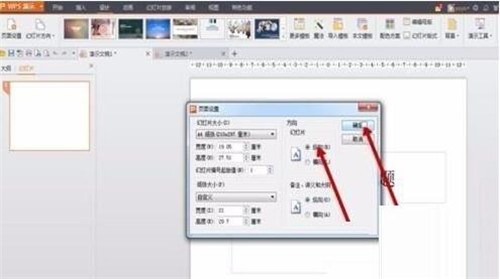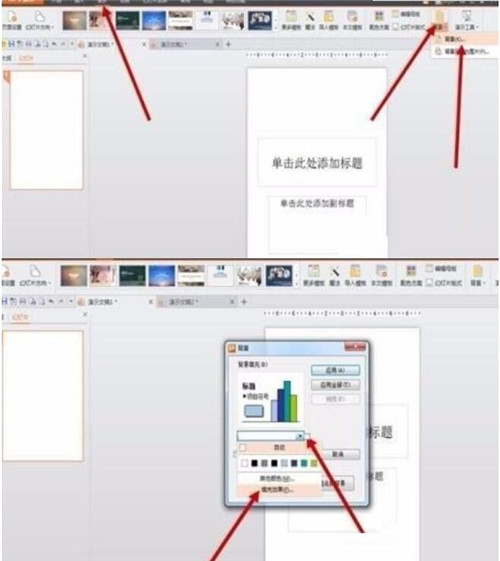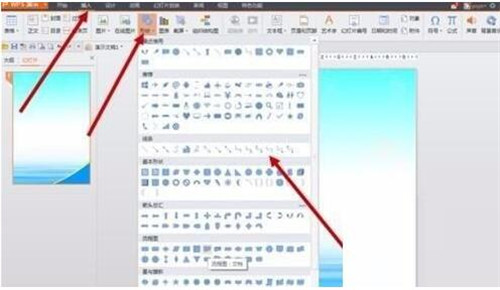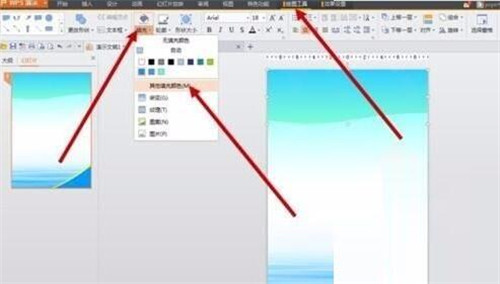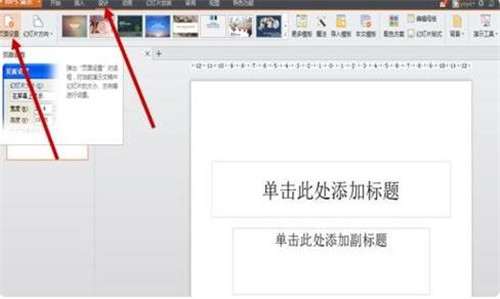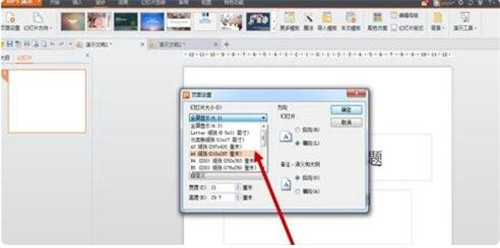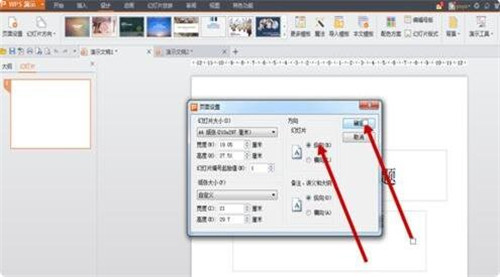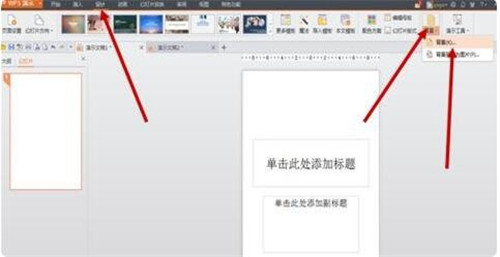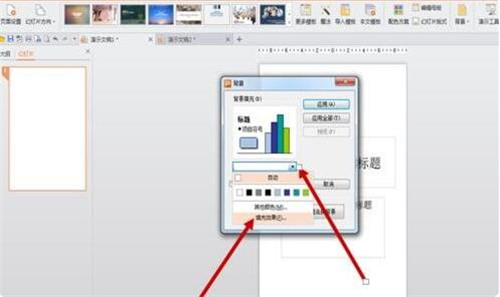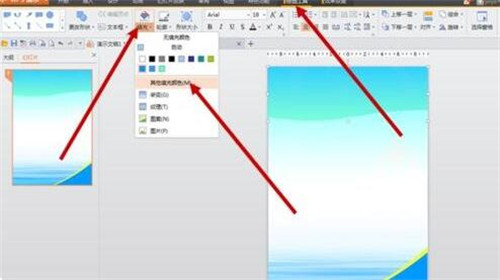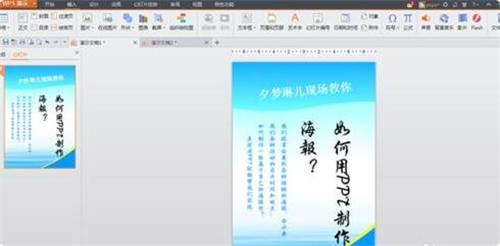现在越来越多的office高手用PPT制作精美的海报了,很多同学绝对想不到,用PPT制作出的海报不管是尺寸还是色彩方面,都是非常优秀的,如果你也想用PPT设计海报,那你可以看看下面的ppt制作海报教程。
ppt制作海报设计尺寸方法
第一步:首先我们需要打开PPT,然后新建一个幻灯片,新建幻灯片文档建立好后,我们再在菜单栏中点击【设计】,然后会弹出一个选项,我们再选【”页面设置】。然后再在弹出对话框中,我们要将幻灯片大小设置为【A4】的尺寸,然后再将幻灯片方向设置为【纵向】。然后点击确定
第二步:我们在菜单栏的【设计】中选择【背景】这一选项,然后再从在下拉的菜单中选择【背景】就可以打开背景的设置界面。然后我们再需要从【背景填充】中选择那个倒三角形,然后选择一下【填充效果】,在弹出窗口中点击【图片】,然后选择图片我们喜欢的图片,再点击确定就可以了。
第三步:想要给海报加入一好看的元素的话。就要从菜单栏中【插入】然后再单机【形状】再选择【图片】然后你就可以选择你喜欢的图片插入进去了。
第四步:PTT中还可以给你自己插入的元素设置变换颜色以及其他的小伙。想要设置的话,我们就要再在【绘图工具】中点击【填充】然后选择【其他颜色填充】这样我们就可以给元素设置填充自己喜欢的颜色以及透明度。
第五步:想要给海报添加文字的话,我们就需要可通过【插入】中选择【文本框】选项,然后就可以插入你想要插入的文字了。还支持插入艺术字,随自己的喜好来设置。
PPT制作海报的步骤教程
第一步:打开PPT软件,点击新建幻灯片,新建幻灯片文档后,在菜单栏的”设计“栏中选择”页面设置“。在弹出的对话框中,将”幻灯片大小“设置为”A4“尺寸,然后将”幻灯片方向”设置为“纵向”。点击确定
第二步:在菜单栏“设计”中选择“背景”,在下拉菜单中选择“背景。。。”来打开背景设置界面。点击“背景填充”的倒三角形,然后选择“填充效果”,在弹出窗口中点击“图片”,然后“选择图片”,点击确定。
第三步:可以给海报加入一些元素。菜单栏“插入”→“形状”/“图片”,然后可以选择一些合适的图形加入海报中。
第四步:我们可以给插入的元素设置颜色或其他效果。在“绘图工具”→“填充”→“其他颜色填充”来设置填充颜色和透明度。另可以通过“轮廓”来设置轮廓颜色。
第五步:海报上缺不了文字的点缀和描述。可通过“插入”→“文本框”,来绘制文本框进而插入文字。也可以通过“插入”→“艺术字”来插入艺术字体。
第六步:加入图形元素及文字等后,海报制作就完成了。最后打印出来即可。
以上内容便是PPT制作海报设计尺寸以及详细教程了,大家看完后学会了吗?打击可以关注教程之家网,里面有更多精彩的PPT教程供大家学习。